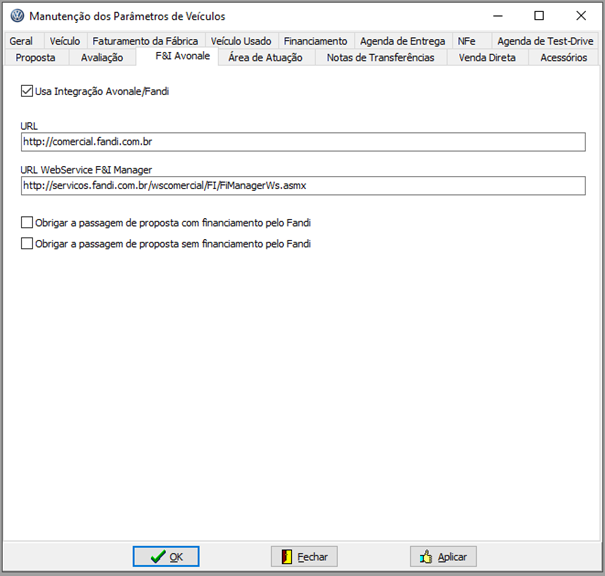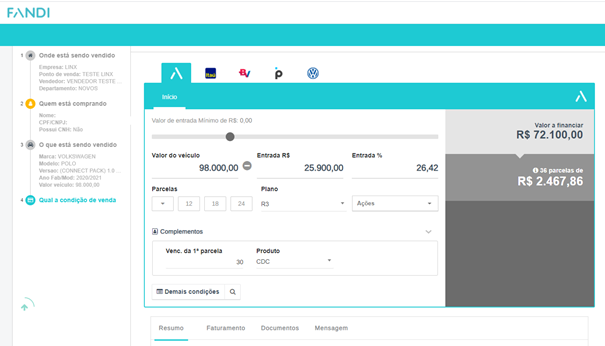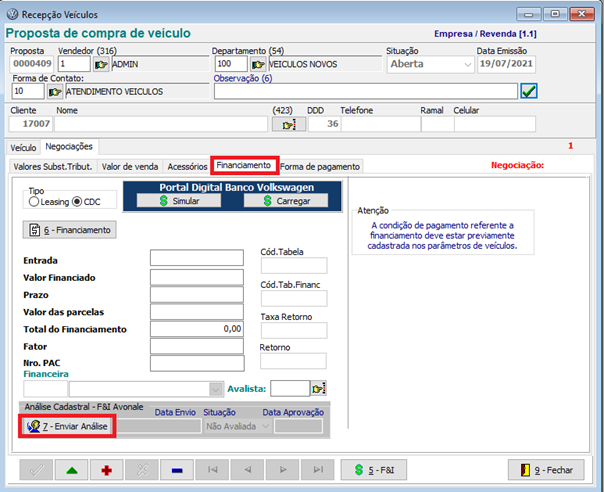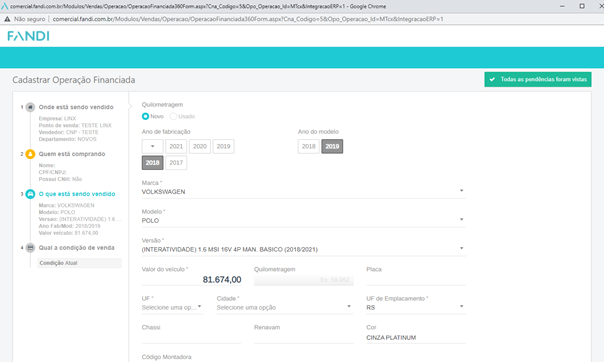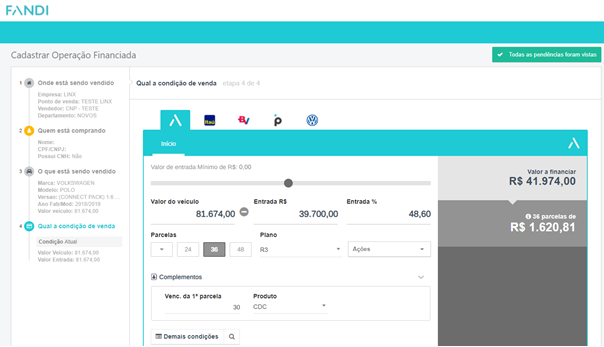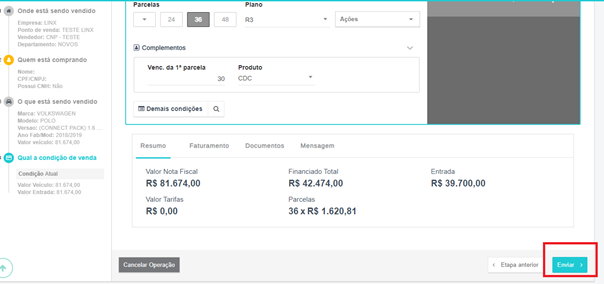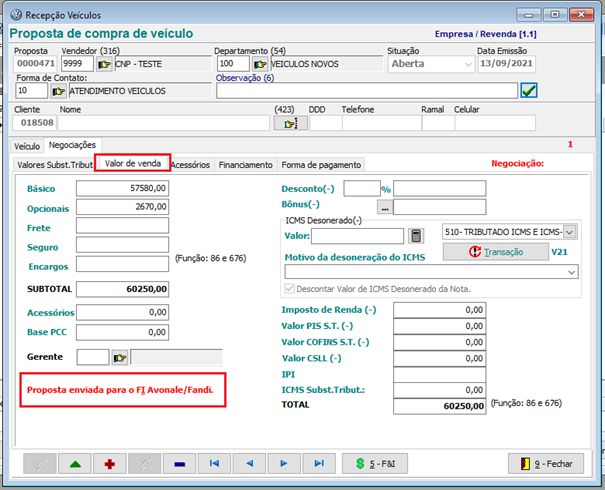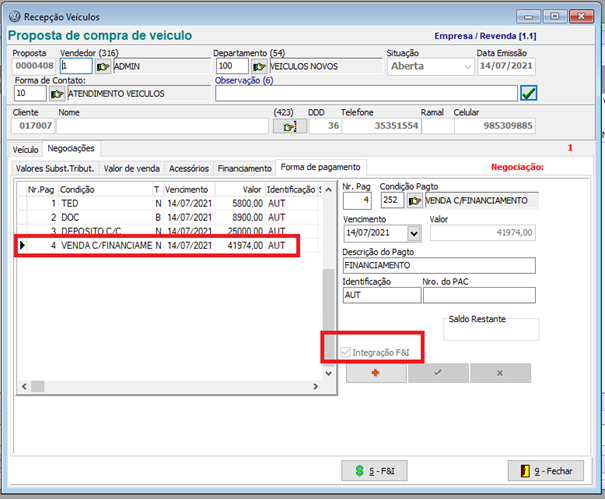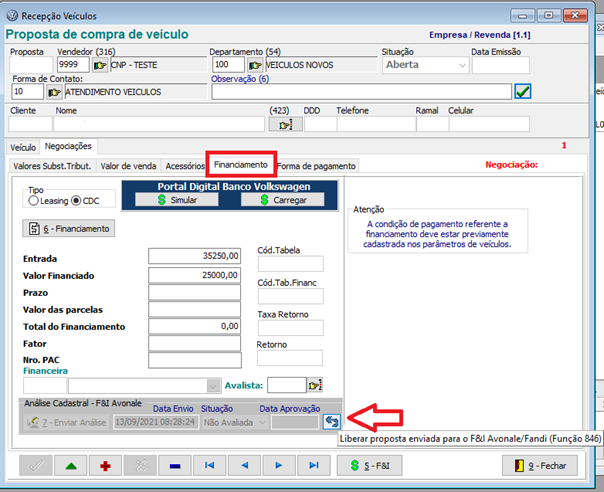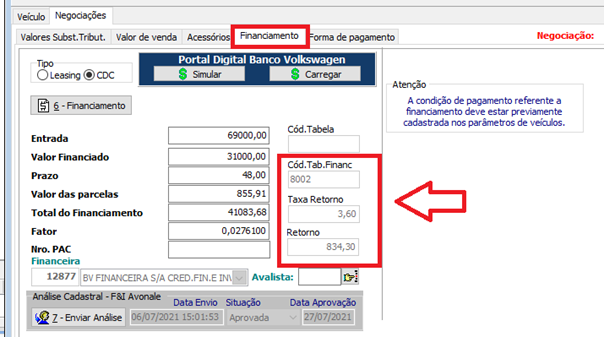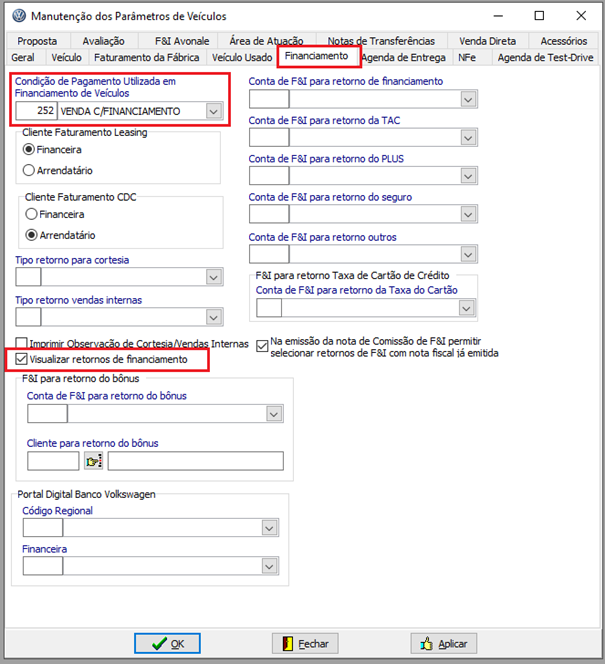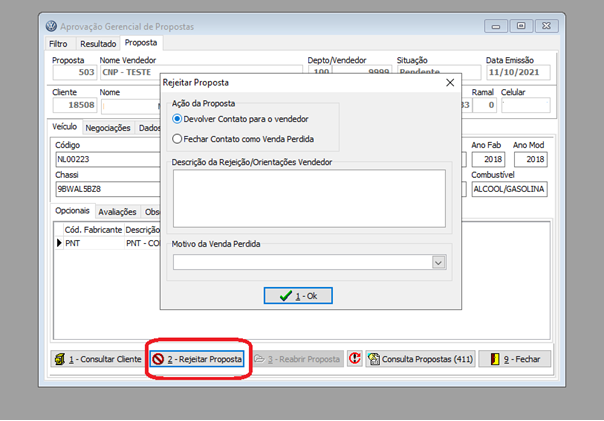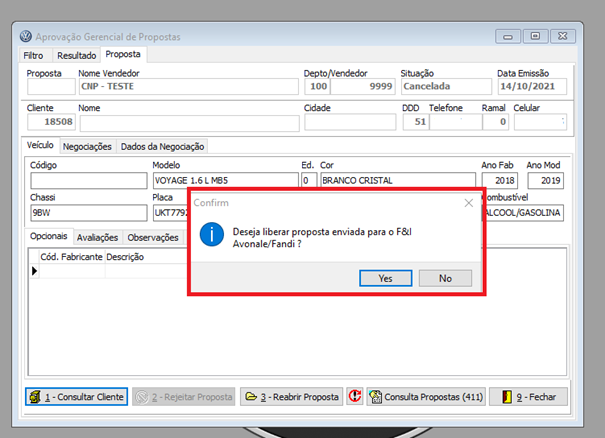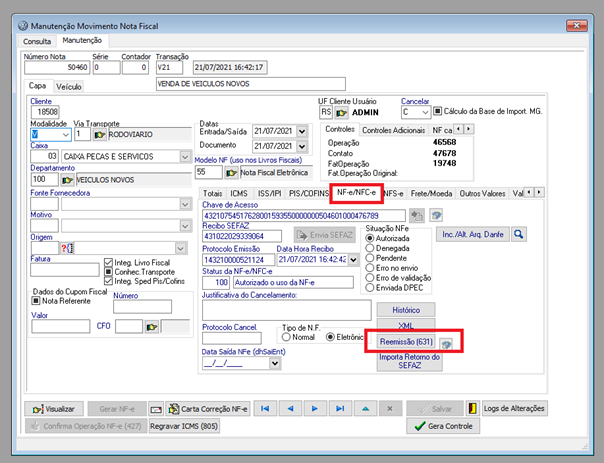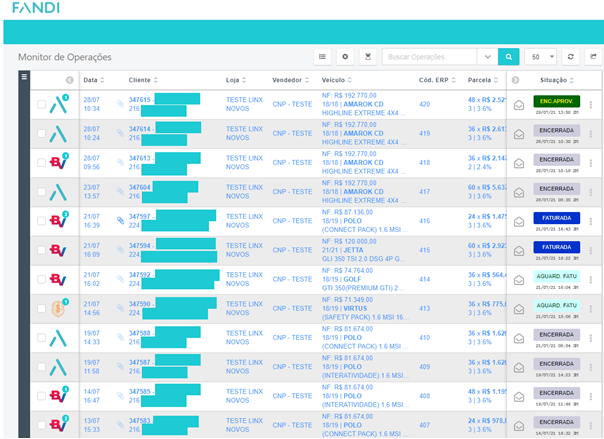| Painel | ||||||
|---|---|---|---|---|---|---|
| ||||||
Integração do Apollo Linx DMS com sistemas de F&I de terceiros. |
| Aviso | ||
|---|---|---|
| ||
Requisito: Contratar o módulo FIA – F&I Avonale junto a Linx Entre em contato com seu Gerente Comercial para obter maiores informações. |
| Painel | ||||||
|---|---|---|---|---|---|---|
| ||||||
Foi implementado uma webservice para integração de sistemas de F&I de terceiros com a proposta de compra de veículos do ApolloLinx DMS. |
| Painel | ||||||
|---|---|---|---|---|---|---|
| ||||||
Proposta de compra de veículos com financiamento. |
| Painel | ||||||||||||
|---|---|---|---|---|---|---|---|---|---|---|---|---|
| ||||||||||||
Foi implementado uma webservice para integração de sistemas de F&I de terceiros com a proposta de compra de veículos do ApolloLinx DMS. Parâmetros de veículosParametrizaçãoExecute o menu Apollo Linx DMS > Veículos > Parâmetros, e selecione a aba “F&I Avonale”. Tela Tela 1 – Parâmetros de Veículos.
Simular Financiamento Sem PropostaExecute o menu: Veículos > FI Avonale/Fandi > Simular financiamento sem proposta Para fazer uma simulação de financiamento sem proposta é necessário executar o menu de “Simular financiamento sem proposta”. Clicando nesta opção o sistema vai abrir o navegador no site do FANDI sem a necessidade de informar a proposta. Nesta tela pode ser realizado simulações de financiamentos.
Tela 2 – Simulação de Financiamento sem propostas. IMPORTANTE: Todas páginas abertas via web da FANDI, serão realizados treinamentos sobre o funcionamento das mesmas sobre as e regras de negócios pelos analista de implantação da FANDI AVONALE. Proposta de compra de veículoExecute o menu: Veículos > Atendimento > Atendimento Veículos Execute o menu: Veículos > Consultas/Relatórios > Consulta Propostas Para enviar uma proposta para o sistema Fandi é necessário primeiramente iniciar o atendimento pelo Linx DMS Apollo/BRAVOS cadastrando uma proposta e informando as condições de pagamento, para o valor que será financiado informe condição de pagamento definida nos parâmetros de Veículos na aba “Financiamento”. Para enviar a proposta para o sistema Fandi o usuário deve clicar no botão “Enviar Análise” da aba “Financiamento”. Neste momento será aberto uma página no navegador web para incluir a proposta no Fandi. Tela 3 – Tela da proposta. Tela 4 – Envio de análise de proposta. Uma tela do sistema Fandi será mostrada solicitando que o usuário selecione o tipo de operação que pode ser “À Vista” ou “Financiada”. Tela 5 – Criação da proposta de financiamento.
Após o usuário selecionar o tipo de operação, será mostrado abaixo uma sequência de telas a serem preenchidas para criação da proposta de financiamento. Complete os dados necessários e clique em “Enviar”.
Tela 6 – Criação da proposta de financiamento. Tela 7 – Criação da proposta de financiamento. Tela 8 – Criação da proposta de financiamento. Tela 9 – Criação da proposta de financiamento. Uma mensagem indicando que a proposta foi inserida no sistema Fandi FANDI será mostrada. Execute o menu: Veículos > Consultas/Relatórios > Consulta Propostas Após a confirmação confirmação da proposta no sistema Fandi a data de envio será atualizada na proposta com a situação “Não Avaliada”. Tela 10 – Consulta propostas. A partir deste momento a proposta vai ficar aguardando a aprovação pelo sistema Fandi e somente após esta aprovação que será permitido o envio da proposta para a aprovação gerencial. Caso contrário será mostrado a mensagem abaixo: Tela 11 – Alerta da proposta. Na aba “Valor de Venda” colocamos uma mensagem de aviso ao usuário quando a proposta já estiver no FANDI. Tela 12 – Consulta propostas.
Após receber a aprovação do financiamento, será automaticamente integrado o retorno do Financiamento F&I na proposta, e será atualizado a condição de pagamento na proposta definida nos parâmetros de veículos da aba “Financiamento”Financiamento”, no exemplo abaixo, foram feitas com quatro condições de pagamento, após a confirmação do financiamento foi atualizado a condição de pagamento da aba “Financiamento”.
Tela 13 – Consulta propostas. Se esta proposta for cancelada no Apollo Linx DMS um comando de cancelamento será enviado ao sistema Fandi para cancelar a proposta de financiamento. Foi colocado um bloqueio nas propostas de Financiamento enviadas ao Fandi, todas propostas que forem enviadas ao Fandi ficaram bloqueadas até voltar um retorno do Fandi, porém foi colocado uma função para “desbloquear” a proposta, função “846 - PERMITIR ALTERAR PROPOSTA ENVIADA PARA O F&I AVONALE/FANDI”. Os campos “Vendedor”, “Departamento”, “Forma de Contato” e “Observação (6)” estão disponíveis para alteração. IMPORTANTE: Caso o usuário queira mudar mudar de veículo e enviar a proposta novamente, é necessário a liberação da proposta com a função 846 citada acima.
Tela 14 – Consulta propostas. IMPORTANTE: Para que os valores de “Cód.Tab.Financ”, “Taxa Retorno” e “Retorno” forem carregados, a opção “Visualizar retornos de financiamento” deve estar marcada nos parâmetros de veículos aba “Financiamento”. Tela 15 – Consulta propostas. Tela 16 – Parâmetros de Veículos. Aprovação GerencialExecute o menu: Veículos > Atendimento > Aprovação Gerencial de Propostas
Deseja liberar proposta enviada para o F&I Avonale/Fandi ? YES - NO Se clicar em YES, o vendedor deverá enviar novamente para o FANDI após ajustar a condições de pagamento na proposta e enviar novamente para o FANDI, departamento, vendedor e etc. Se clicar em NO, a proposta é reaberta, não perdendo a aprovação do Financiamento com o FANDI, com isso o vendedor pode fazer o ajuste do departamento e vendedor, após pode enviar novamente para aprovação gerencial e seguir o fluxo para faturamento.
Tela 17 – Aprovação Gerencial Tela 18 – Aprovação Gerencial Quando a venda do veículo for efetivada no sistema ApolloLinx DMS será enviado um comunicado de faturamento para o sistema Fandi fechando o ciclo de negociação. IMPORTANTE :Execute o menu: Faturamento > Notas Fiscais > Manutenção CasoCaso não atualize o status no FANDI como FATURADO, acesse a manutenção de Notas Fiscais, na aba “NF-e/NFC-E”, clique no botão “Reemissão (631)” que irá atualizar o status da Nota Fiscal no Fandi.
Tela 1819 – Manutenção de Notas Fiscais. Monitor de Operações do FandiExecute o menu: Veículos > FI Avonale/Fandi > Monitor de Operações do Fandi Para monitorar as operações realizadas no Fandi é necessário executar o menu de Monitor de Operações do Fandi. Clicando nesta opção o sistema vai abrir o navegador no site do FANDI trazendo as operações realizadas pelo vendedor.
Tela 19 20 – Monitor de propostas. Conteúdo do pacote
|
| Painel | ||||||
|---|---|---|---|---|---|---|
| ||||||
Em caso de dúvidas sobre o conteúdo deste documento, entre em contato com o Suporte Nacional, através do site cliente.linx.com.br. |